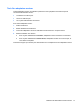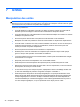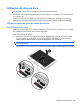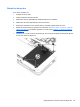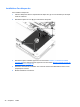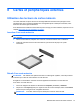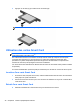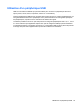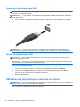User Manual - Linux
Table Of Contents
- Bienvenue
- Découverte de votre ordinateur
- Réseau
- Clavier et périphériques de pointage
- Multimédia
- Gestion de l'alimentation
- Arrêt de l'ordinateur
- Définition des options d'alimentation
- Utilisation de la charge de la batterie
- Affichage de la charge de batterie restante
- Insertion ou retrait de la batterie
- Charge d'une batterie
- Optimisation de la durée de vie de la batterie
- Gestion des niveaux bas de batterie
- Identification des niveaux bas de batterie
- Résolution d'un niveau bas de batterie
- Résolution d'un niveau bas de batterie lorsqu'une alimentation externe est disponible
- Résolution d'un niveau bas de batterie lorsqu'une batterie chargée est disponible
- Résolution d'un niveau bas de batterie lorsqu'aucune source d'alimentation n'est disponible
- Résolution d'un niveau bas de batterie lorsque l'ordinateur ne peut pas quitter le mode hibernation
- Économie d'énergie de la batterie
- Stockage d'une batterie
- Mise au rebut d'une batterie usagée
- Remplacement de la batterie
- Utilisation de l'alimentation secteur externe
- Unités
- Cartes et périphériques externes
- Modules mémoire
- Sécurité
- Protection de l'ordinateur
- Utilisation de mots de passe
- Utilisation de la protection DriveLock automatique de Computer Setup
- Utilisation d'un logiciel de pare-feu
- Sauvegarde et restauration
- Computer Setup (BIOS) et diagnostics système avancés
- MultiBoot
- Dépannage et support technique
- Nettoyage de votre ordinateur
- Caractéristiques
- Électricité statique
- Index

Connexion d'un périphérique USB
ATTENTION : Pour éviter d'endommager un connecteur USB, ne forcez pas lorsque vous
connectez un périphérique USB.
REMARQUE : Le port USB de votre ordinateur peut légèrement différer de l'illustration présentée
dans cette section.
▲
Pour connecter un périphérique USB à l'ordinateur, branchez son câble USB sur le port USB.
REMARQUE : Lorsque vous connectez un périphérique de stockage USB, un message peut
s'afficher dans la zone de notification pour vous indiquer que le système reconnaît le périphérique.
Retrait d'un périphérique USB
ATTENTION : Pour ne pas endommager les connecteurs USB, ne tirez pas sur le câble lors du
retrait du périphérique USB.
ATTENTION : Pour éviter toute perte d'informations ou tout blocage du système, procédez comme
suit pour retirer en toute sécurité un périphérique USB.
Pour retirer un périphérique USB :
1. Ouvrez le navigateur de fichiers en sélectionnant Computer (Ordinateur) > Nautilus.
2. Cliquez sur l'icône Eject (Éjecter) en regard du nom du périphérique, dans la liste Places
(Raccourcis) du volet gauche du navigateur de fichiers.
3. Retirez le périphérique.
Utilisation de périphériques externes en option
REMARQUE : Pour plus d'informations sur les pilotes ou logiciels requis et sur le port d'ordinateur à
utiliser, reportez-vous à la documentation du fabricant.
Pour connecter un périphérique externe à l'ordinateur :
50 Chapitre 8 Cartes et périphériques externes